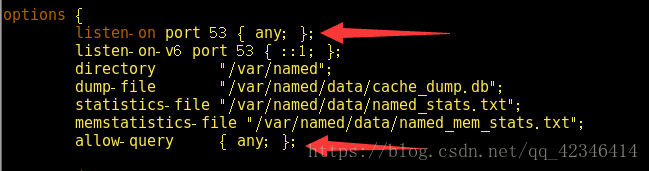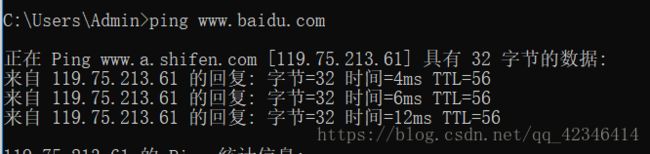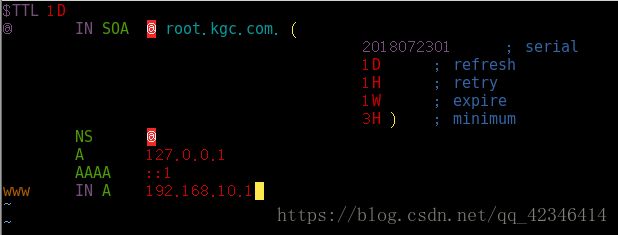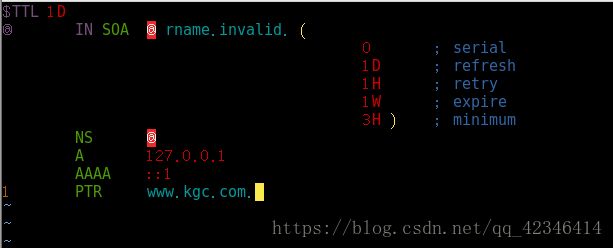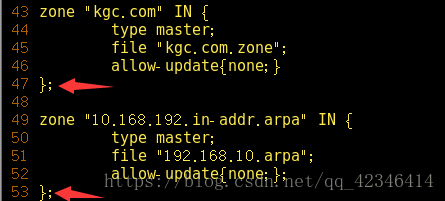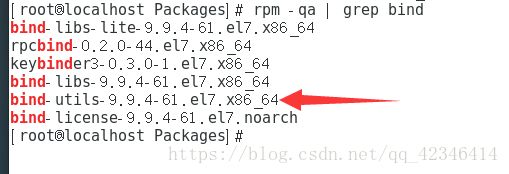CentOS7.5部署DNS(访问)
CentOS7.5部署DNS(访问、主从、分离解析)
今天,带给大家一期linux运维分享。从题目中可得,本人分享一下CentOS7.5的部署经历。一句话总结,坑多路少,测试成功和娶老婆一样激动。= =
测试环境:CentOS7.5 全部都是
IP设置: ↓ ↓ ↓
主服务器——192.168.10.1
从服务器——192.168.10.2
客户机——192.168.10.3
(所有网卡统一,本人为VM2,所有虚拟机DNS指向主服务器IP)
相信很多小伙伴对于CentOS7.5光盘挂载位置有些疑惑,这里带给大家系统默认的位置。
#CentOS6.5版本,光盘挂载位置
cd /media/Centos...
#CentOS7.5版本,光盘挂载位置
cd /run/media/root/Centos...
#记住,如果本人不对,请 ↓ ↓
cd /run/media/ #进入之后,ls 查看一下 一般会有当前用户的目录,那个就是光盘挂载位置。
然后进行安装。
yum指令适用于DNS搭建在能够访问外网的虚拟环境中,在这里面并不好使。
#在光盘中,执行如下指令。
rpm -ivh bind-9(Tab补全就行)(教新的系统都是9.X版本的)
#如果能够访问外网,那么更好了!
yum -y install bind
这边是安装过程,对于客户端的话。那么bind-utils便是适合的,因为这是客户端的。
安装完成之后,需要注意检查一下。
rpm -qa | grep bind#进入主配置文件,并进行修改配置
vim /etc/named.conf
将箭头所指向的参数更改为 “ any ”
拉到文件底部,进行操作
注释掉第二行
修改区域配置文件,在文件末尾添加参数。
vim /etc/named.rfc1912.zones
添加如上代码参数,请将第二行的倒排IP网段修改为自己配置的IP网段。请注意点、空格和分号的使用,以免报错。图中出现的域名也请修改为自己所需要配置的域名,不要问为啥。
zone "kgc.com" IN {
type master;
file "kgc.com.zone";
allow-update{none;};
};
zone "10.168.192.in-addr.arpa" IN {
type master;
file "192.168.10.arpa";
allow-update{none;};
};
#不放心你们自己敲代码,还是写出来比较好。
cd /var/named
ls
cp -p named.localhost kgc.com.zone #可替换域名
cp -p named.localhost 192.168.10.arpa #可替换IP网段
接下来需要配置解析步骤,解析分为 1.正向解析(www.baidu.com 转化 IP) 2.反向解析(119.75.213.61 转化 域名)
如图,IP解析出来了。(正向解析)
正向解析便是我们拷贝换名字的 kgc.com.zone
而反向解析便是 192.168.10.arpa
vim kgc.com.zone
#对这个文件中的配置参数进行修改,如上图所示,自己更改过来。
vim 192.168.10.arpa
#对这个配置文件进行修改,不难发现,两个文件区别就是正向(kgc)和反向(192)
#这个文件更改的少,当然也可以自己多修改点,没有问题的。
现在配置参数已经修改好了,然后进行系统检查错误。
named-checkconf /etc/named.conf
如图,我配置的文件便报错了。不要着急,别急,千万别急!!!重要的事情说三遍,更何况是心态呢!请仔细阅读系统提示给我们的报错信息。
/etc/named.rfc1912.zones文件中的第47行 分号 和 花括号。
/etc/named.rfc1912.zones文件中的第49行 分号 和 花括号。
注意修改就行了!!!
本人在部署时,进行服务重启时,报了一堆子错误。这就是CentOS7.5对本人的报答!!!快气死我了!!!
记住,如果重启报错,那么本人告诉你怎么一回事吧!那就是————
你的配置问题!修改文件去!绝对是系统排错时,没有排干净!正常来说,排错系统不报错就正常,重启便会成功!
执行上面的!别忘了!
然后,打开我们的客户端,请将客户端的DNS指向服务器,就是刚刚配置好的服务器。
#安装一下
#rpm -ivh bind-utils(Tab补全)
正常来说,CentOS7.5其实已经安装好了很多东西,但是关键的却没有安装,这是要让用户自定义。
bind-utils是客户端需要的服务
nslookup 192.168.10.1如图,便报错了。不要着急,请思考是什么错误。
本人当时的理解,是防火墙阻挡了。对待防火墙,本人的学长最好的建议是——卸了!!!
#执行以下命令,在DNS服务器中。
iptables -F (清空防火墙默认规则)
setenforce 0 (关闭沙盒!)
systemctl stop filewalld.service(停止防火墙,这是CentOS7的命令)
#CentOS6命令需更改为 ↓
service iptables stop
于是,访问测试完成!!!
如果还没有通,请注意一些细节。不要灰心,不要心急,多查查资料,理解翻译一下报错。
谢谢阅读,如果还有问题,请留言!